Как подключить Wazzup к 365CRM
В этой статье вы узнаете, как настроить интеграцию Wazzup с 365CRM, чтобы сразу после подключения общаться с клиентами в WhatsApp и Telegram прямо из панели администрирования.
Как подключить Wazzup к 365CRM
1. В личном кабинете Wazzup в разделе «Каналы» подключите WhatsApp, WhatsApp Business API или Telegram.
2. Перейти в раздел «Интеграция с CRM» → выберите 365CRM → нажмите «Продолжить» → «Подключить».
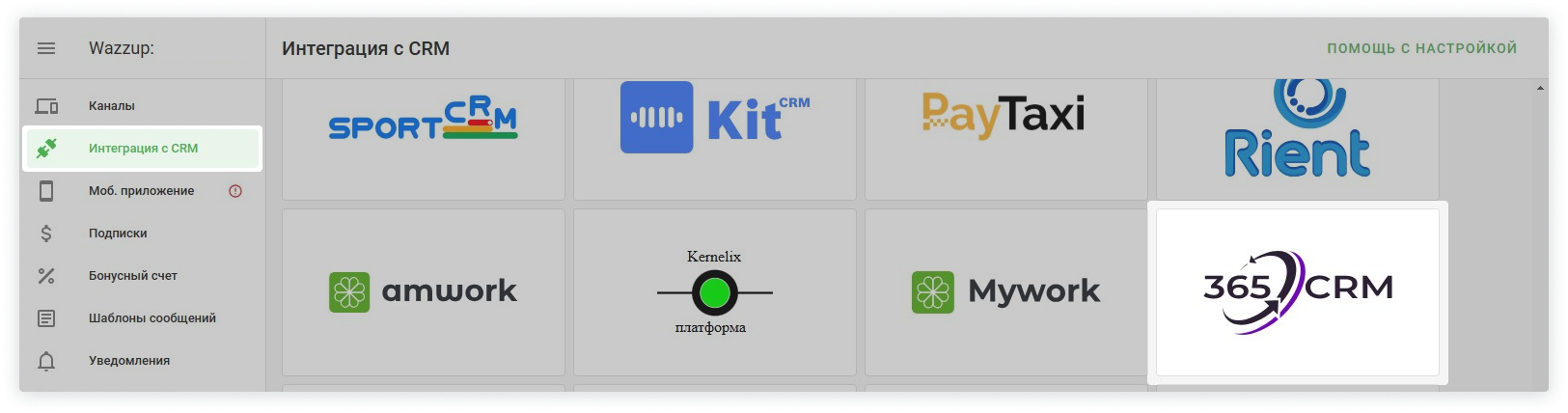
3. После успешного подключения откроется окно настройки интеграции 365CRM с Wazzup.
После подключения интеграции автоматически будут подключены автоответы.
4. Откройте раздел «Интеграции» → «Мессенджеры» → «Wazzup» → «Настроить».

5. Нажмите «Добавить подключение» → укажите название подключения, выберите канал, воронку и этап, а также закрепите ответственных сотрудников.
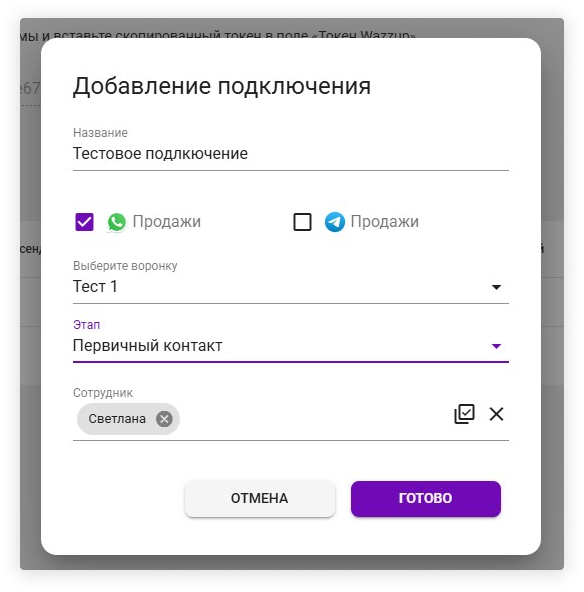
6. Вернитесь в личный кабинет Wazzup, обновите страницу.
7. Затем вернитесь в личный кабинет Wazzup в раздел «Интеграция с CRM» и настройте роли для добавленных каналов.
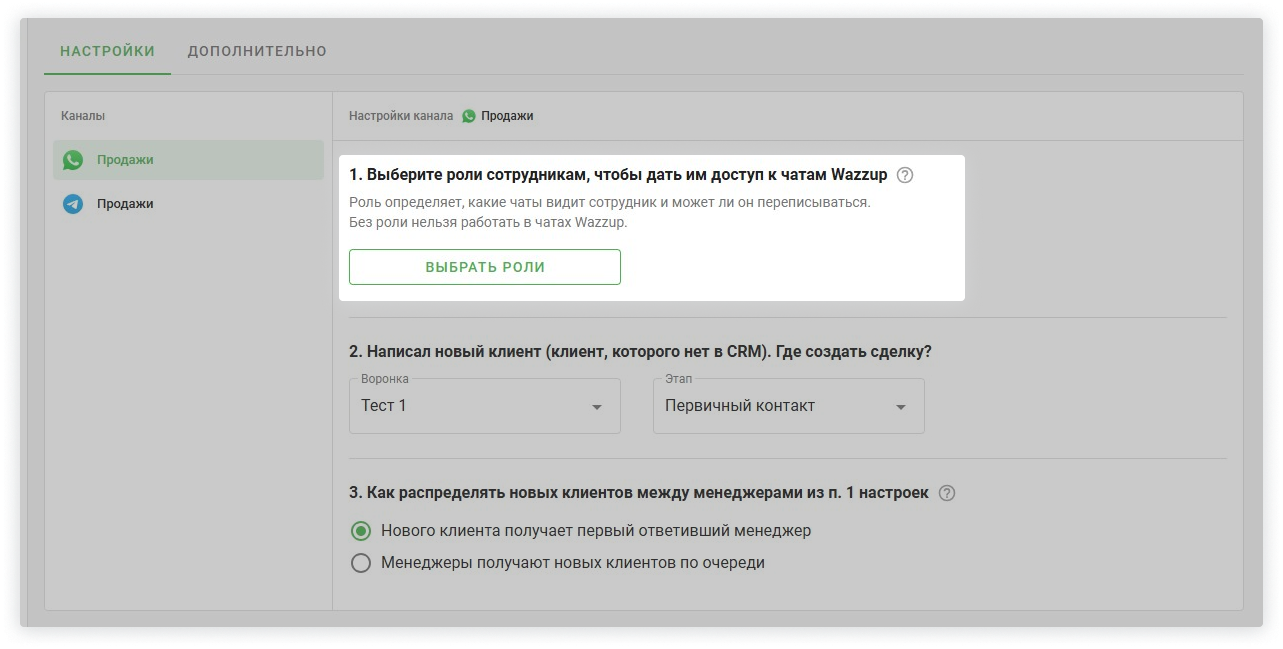
👉 Как дать сотрудникам доступ к приложениям
Для каждого сотрудника выберите одну из ролей:
- Контроль качества – видит переписку всех менеджеров, но не может писать сообщения.
- Менеджер – может общаться только с клиентами, за которых отвечает в CRM, и не видит чаты других менеджеров.
- Руководитель – имеет доступ ко всем чатам и может писать любому клиенту.

Мы рекомендуем поставить роль «Руководитель» администратору CRM, который устанавливает интеграцию. Она лучше всего подходит для тестирования сервиса.
Если необходимо, чтобы с клиентом работал только его менеджер, установите для сотрудников роль «Менеджер».
Включите ползунок «Получает новых клиентов» тем сотрудникам, на которых нужно создавать сделки, когда напишут новые клиенты. Нажимаем «Применить» → «Готово».
8. Во втором пункте для каждого подключенного канала необходимо проверить верность воронки и этапа.
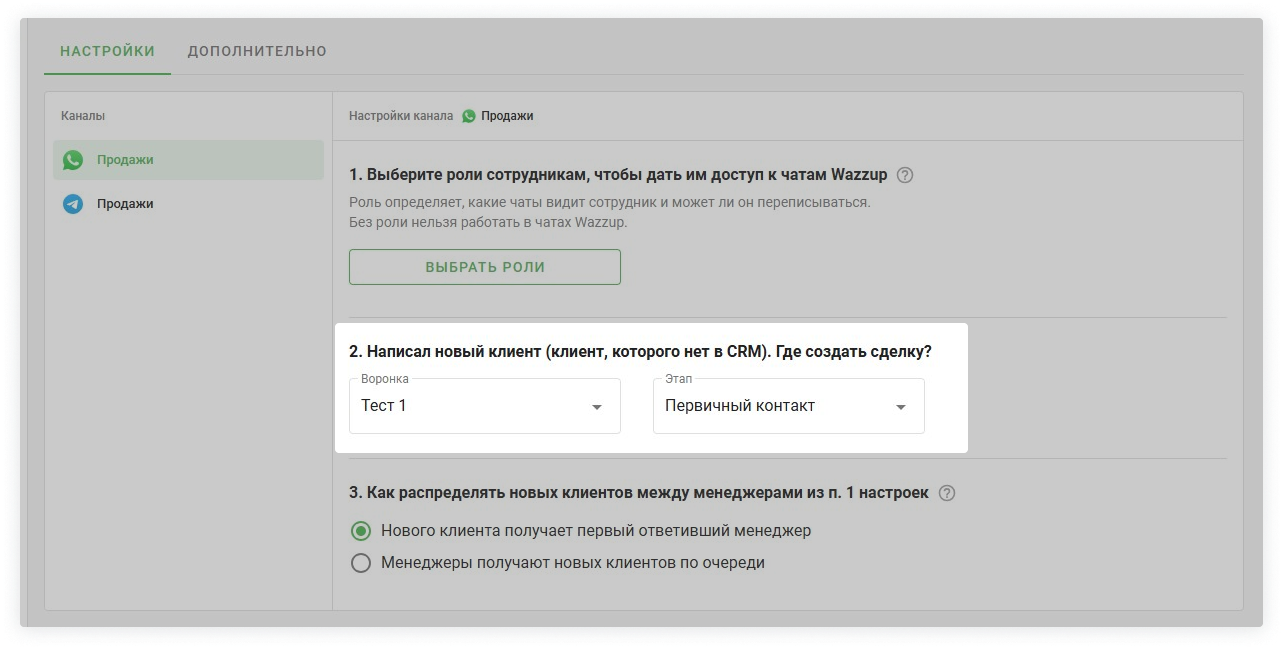
9. В третьем пункте для каждого канала настройте распределение новых клиентов и нажмите «Сохранить».
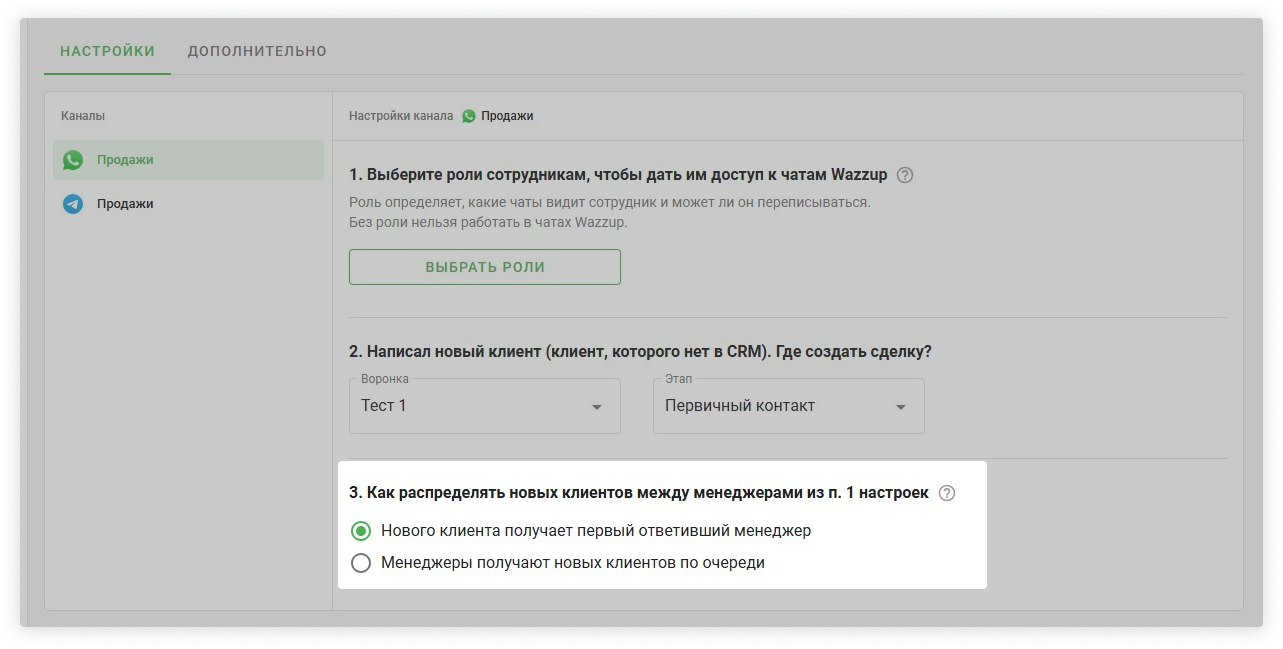
10. Перейдите в раздел «Дополнительно», если необходимо, чтобы сотрудник с ролью «Руководитель» получал уведомления по всем сообщениям.
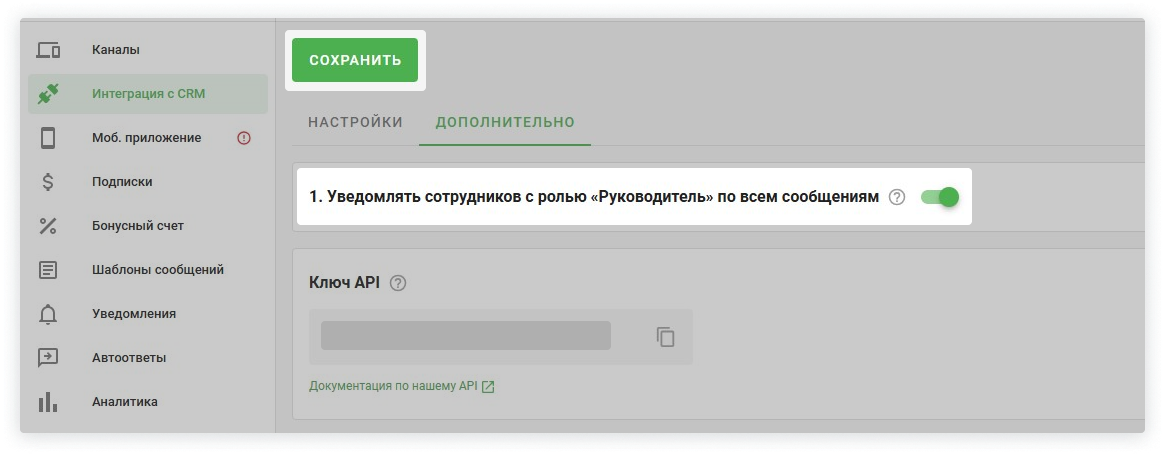
11. Сохраните настройки.
Готово — теперь можно работать.
Где найти чаты Wazzup и как они работают
Когда клиент напишет в подключенный канал, в CRM автоматически создастся заявка в выбранной воронке на указанном этапе.
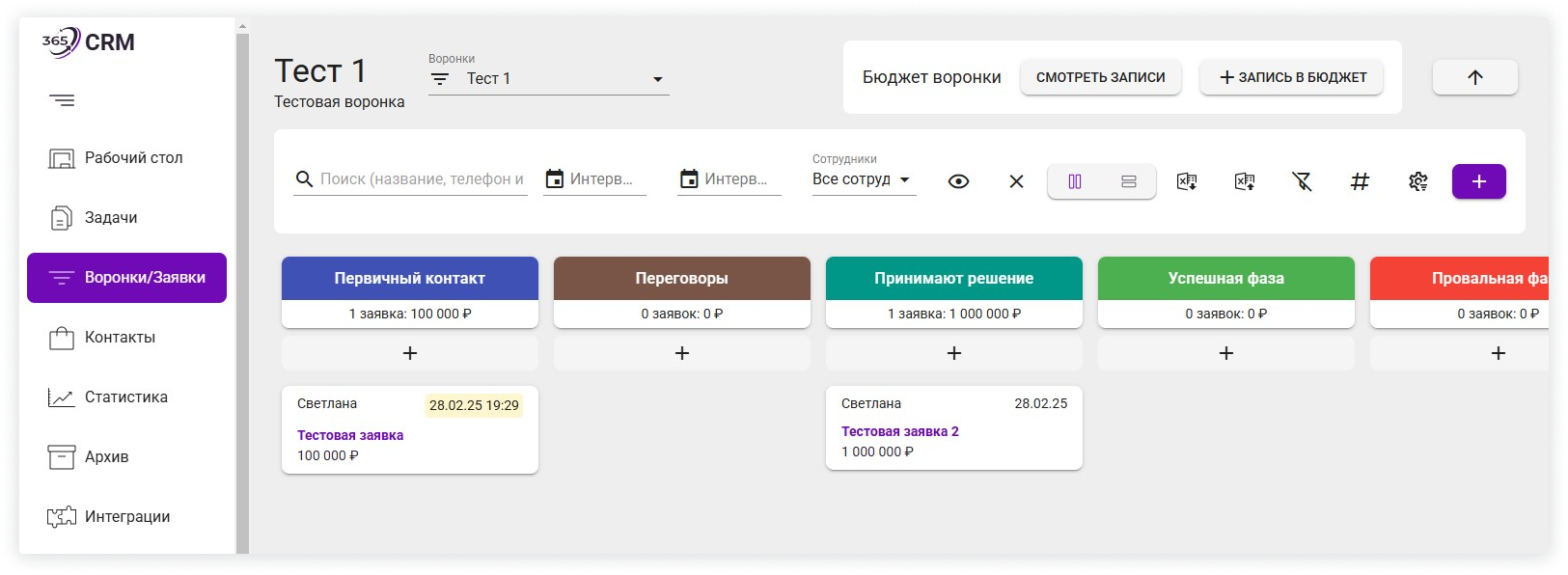
Чтобы перейти к переписке, откройте заявку и нажмите на карту клиента. Затем выберите раздел «Мессенджеры» и перейдите в чат. В этом окне можно вести диалог прямо из CRM.
👉 Как устроены чаты Wazzup: как работает кнопка «Отвечать не нужно», как быстро перейти в карточку контакта
👉 Какие возможности есть в чатах: шаблоны, запись голосовых, цитирование и другое